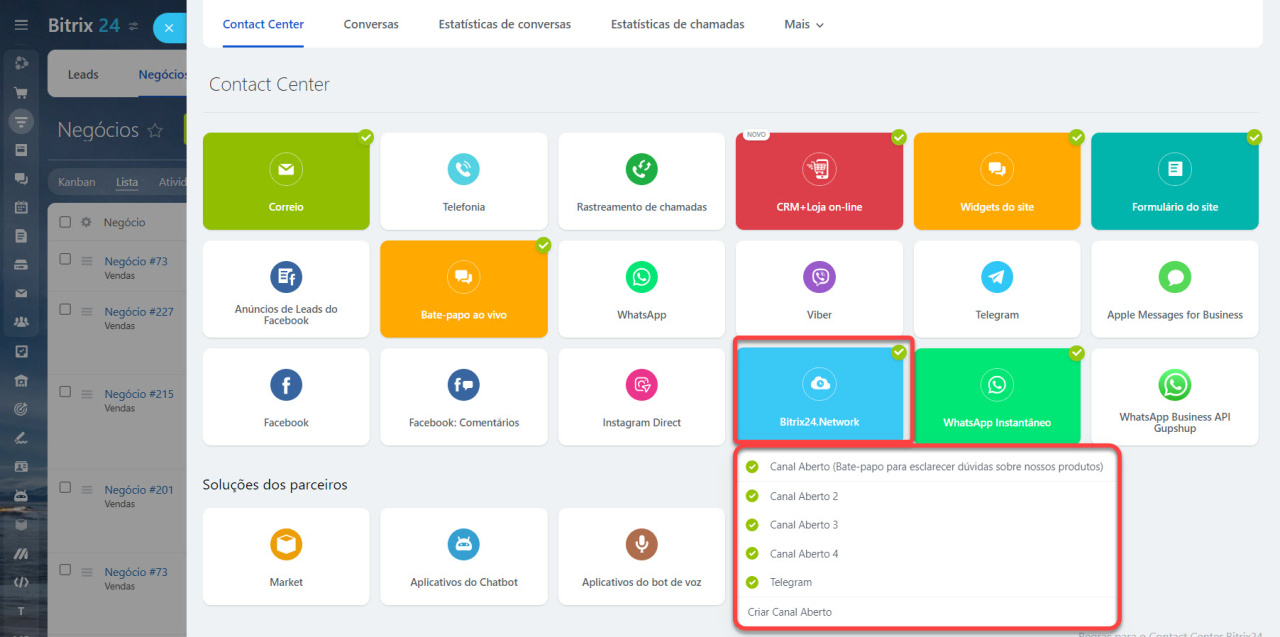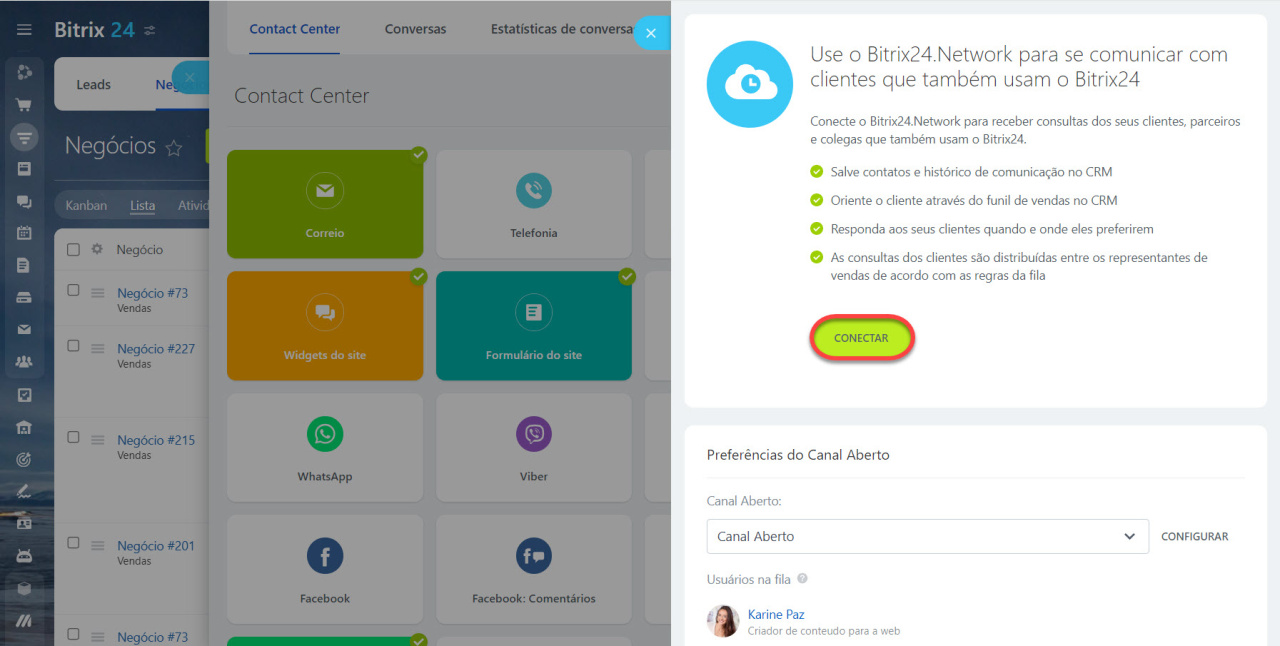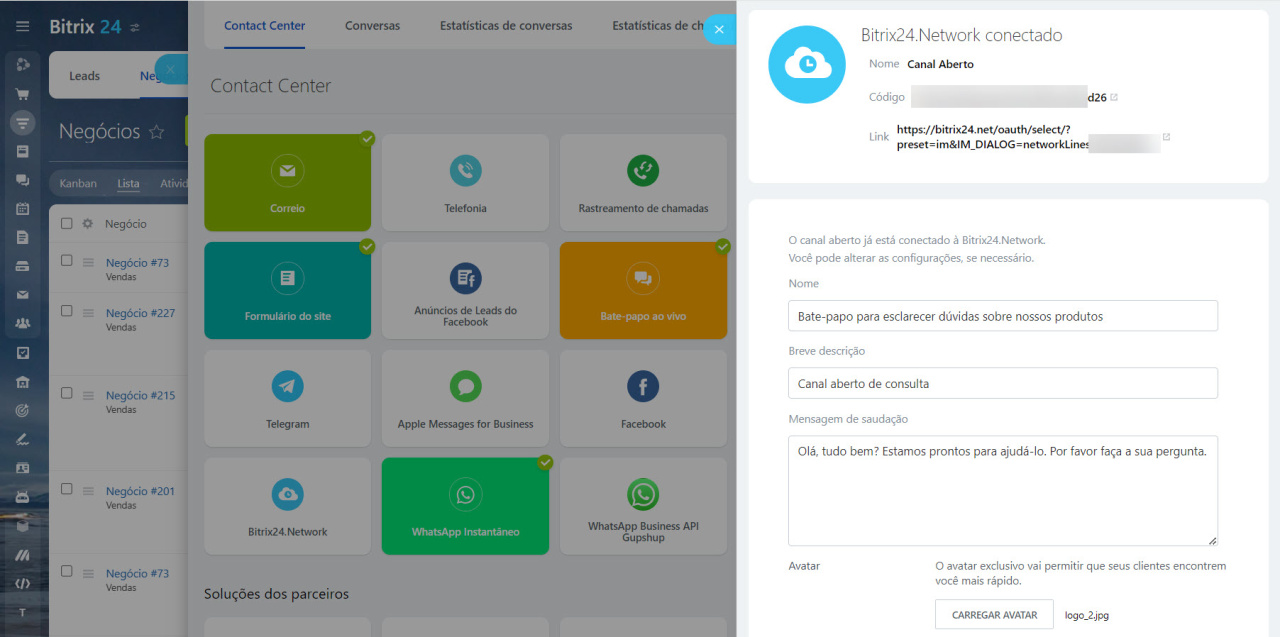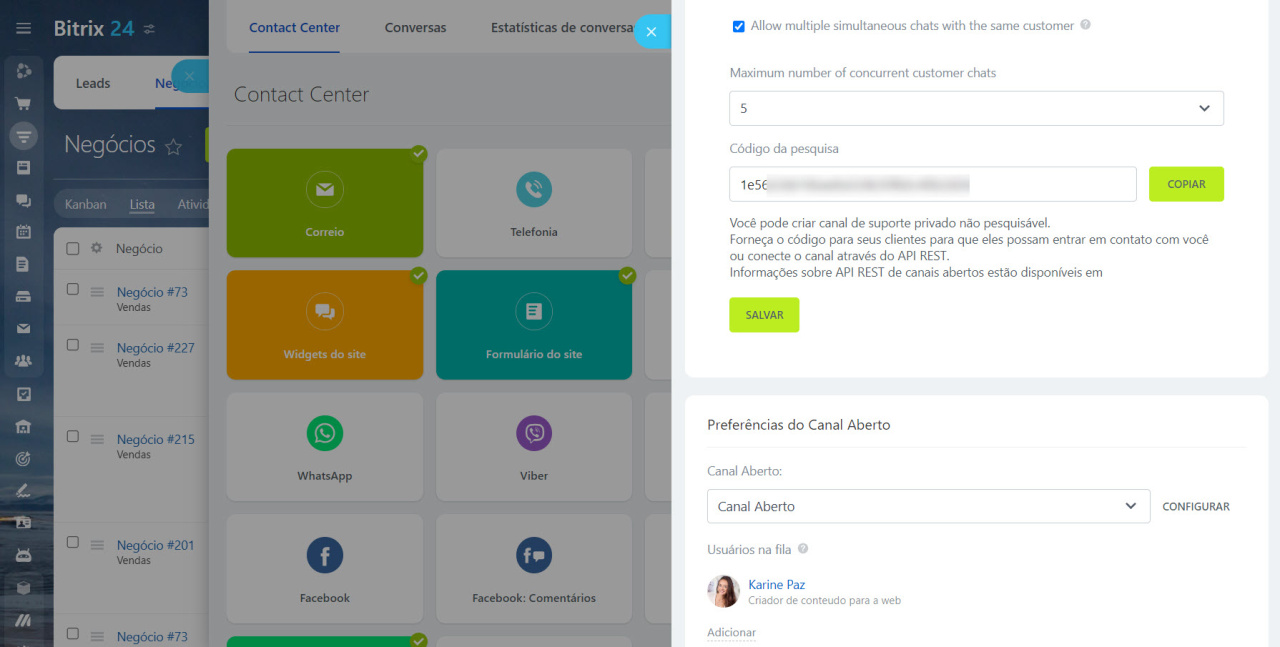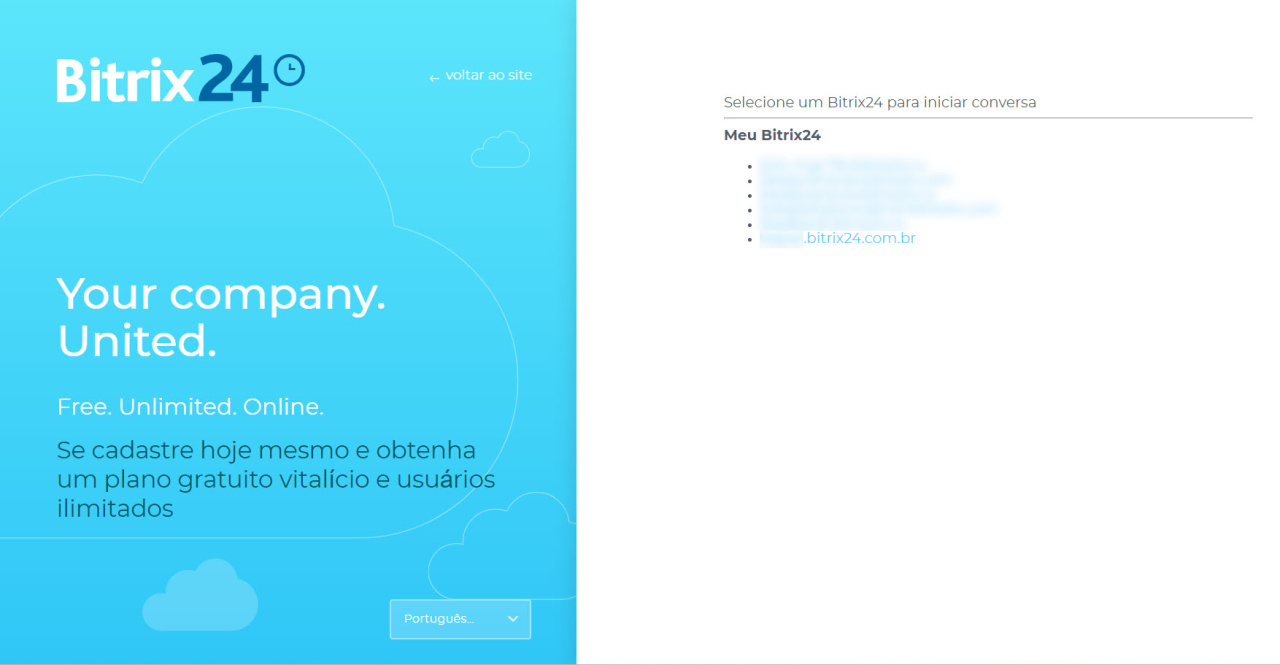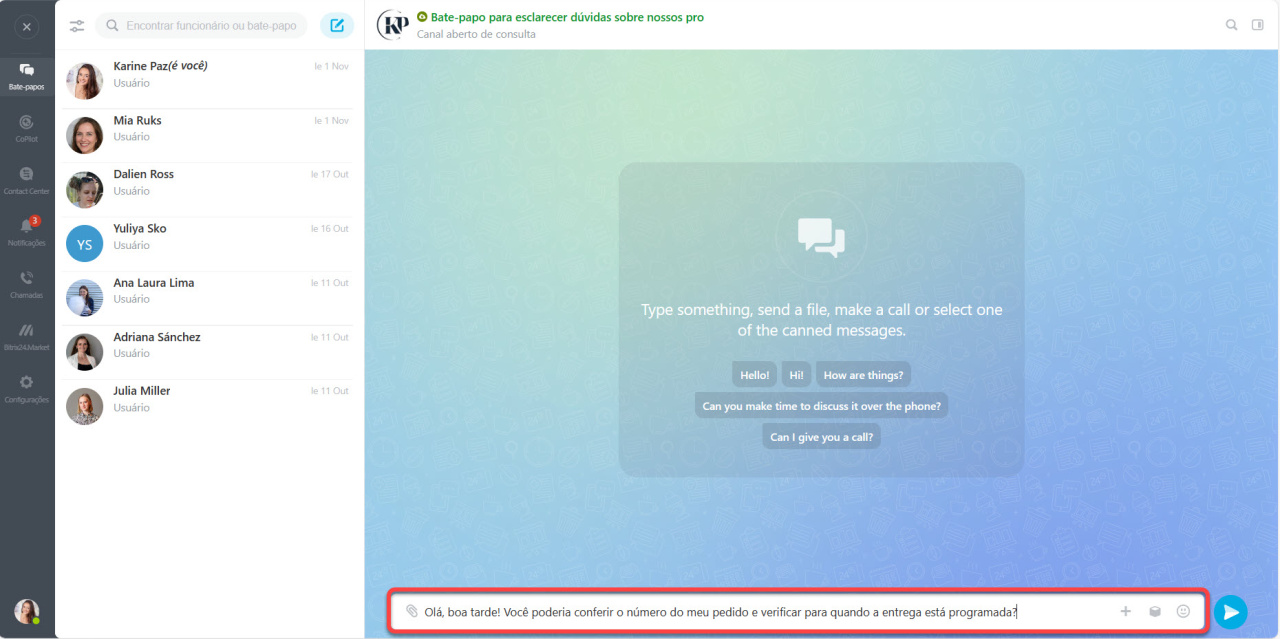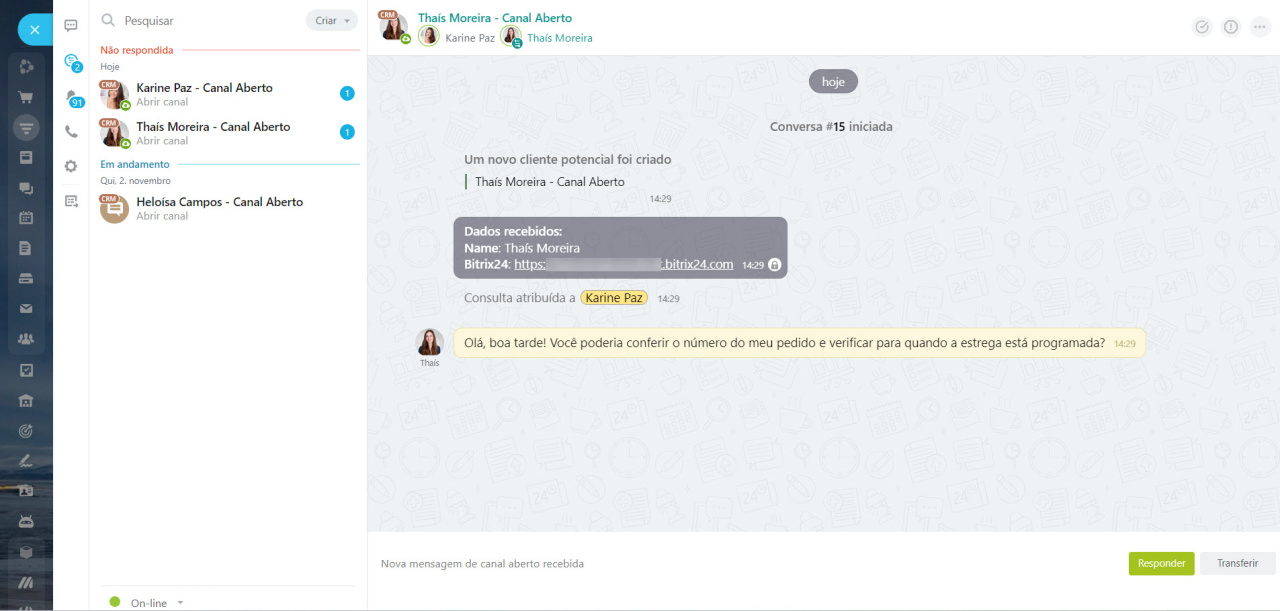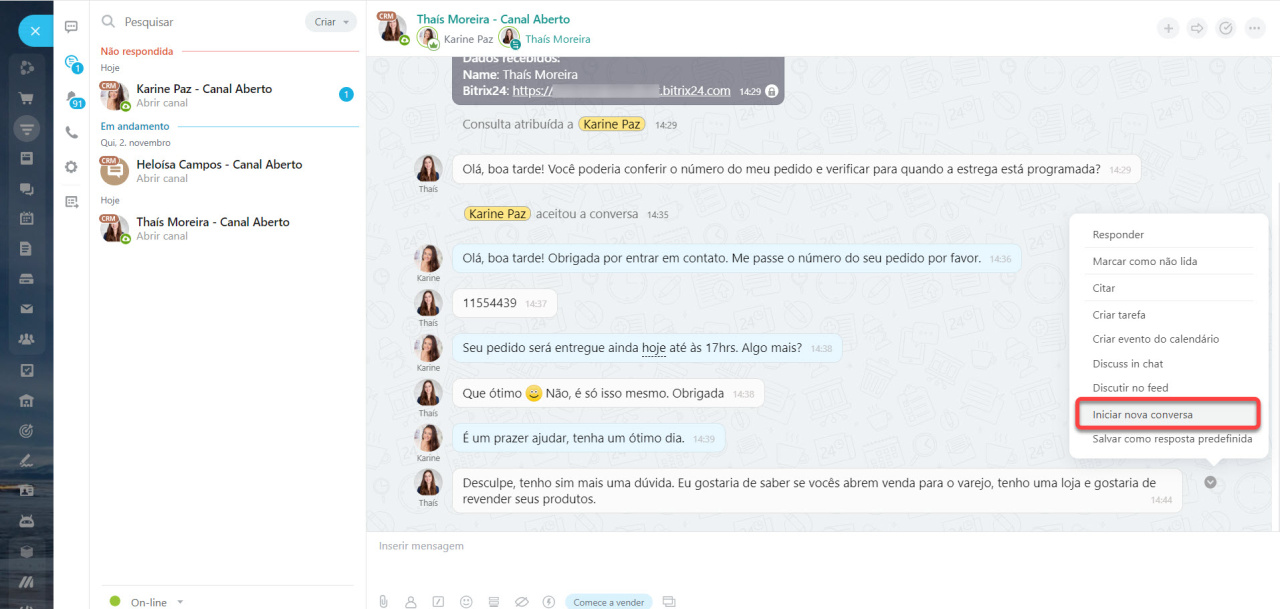Na página Bitrix24 Network é possível visualizar uma lista de todos as contas Bitrix24 em que você trabalha. Caso você tenha colegas, clientes ou parceiros que trabalhem em outras empresas, você não poderá se comunicar com eles pela conta Bitrix24 da sua empresa. Porém, utilizando o canal Bitrix24 Network, você cria uma ponte entre você e seus clientes no Bitrix24. Os clientes podem escrever para você no bate-papo utilizando suas respectivas contas, e você recebe as mensagens na sua conta, acessando o Contact Center.
Como conectar o Canal Bitrix24 Network
Abra o CRM > Complementos > Contact Center > Bitrix24 Network e, na lista suspensa, selecione o canal aberto que deseja conectar. Para criar um novo, clique em Criar Canal aberto no final da lista. Após selecionar um canal aberto, clique em Conectar na guia de Configuração.
Uma vez conectado, uma janela de edição será aberta. Veja quais são as opções disponíveis:
Nome. O nome que os clientes vão visualizar no bate-papo.
Código. Identificador para busca de um canal aberto, usado somente em métodos da API REST.
Link. Usando este link, o cliente poderá escrever para o seu canal aberto.
Especifique o título, uma breve descrição e uma mensagem de boas-vindas para o cliente nas configurações. Parâmetros adicionais:
Avatar. Para que os clientes saibam que abriram um canal aberto com sua empresa, carregue um ícone de bate-papo. Os formatos recomendados para upload são jpeg e png. Para evitar que a imagem estique ou fique distorcida, prepare uma imagem no formato square (quadrada) com antecedência.
Permitir diálogos paralelos com o cliente. Para conduzir vários diálogos com um cliente ao mesmo tempo, ative a configuração adequada e defina um limite para o número de diálogos paralelos. Quando o limite for atingido, um novo bate-papo não poderá ser aberto até que os anteriores sejam concluídos.
Se a configuração estiver inativa, diálogos paralelos não serão criados, e ao iniciar uma nova conversa no menu de contexto de uma mensagem vai implicar no fechamento do bate-papo atual e automaticamente, um novo será aberto.
Configurações do canal. Este bloco contém configurações do Canal aberto: fila, horário de trabalho, ações automáticas e assim por diante.Canais Abertos: configurações gerais
Como ocorre o diálogo entre o cliente e o operador?
Para que o cliente possa entrar em contato com você no Bitrix24, envie um link como https://bitrix24.net/oauth/select/?preset=im&IM_DIALOG=networkLines**** nas configurações do canal aberto. Ao clicar no link, o cliente será levado a uma página com a lista de contas Bitrix24 e poderá selecionar a conta que vai utilizar para entrar em contato com você.
Após selecionar o Bitrix24, o cliente será levado a uma página de bate-papo com o seu canal aberto e poderá escrever uma mensagem.
A seguir, você vai receber a mensagem do seu cliente no seu Bitrix24.
Se o cliente fizer uma nova pergunta enquanto a atual ainda não foi respondida, você poderá abrir um diálogo paralelo. Para fazer isso, abra o menu de contexto na mensagem do cliente e selecione Iniciar nova conversa. Certifique-se de que a função Permitir diálogos paralelos com o cliente nas configurações do conector Bitrix24.Network esteja ativa. Caso a configuração correspondente esteja desabilitada, uma nova caixa de diálogo será iniciada e a atual será encerrada.
Destaques
- Usando o canal Bitrix24.Network, você pode organizar o suporte ao cliente por meio dos canais abertos. Os clientes escrevem diretamente no bate-papo do Bitrix24 e você recebe mensagens em seus canais abertos.
- O cliente pode abrir um bate-papo utilizando um link especial e as mensagens dos clientes serão recebidas no seu Bitrix24.
- Caso um cliente tenha muitas dúvidas, você pode resolvê-las paralelamente em diferentes bate-papos. Para fazer isso, ative a configuração Permitir diálogos paralelos com o cliente e inicie um novo diálogo.
Artigos recomendados: